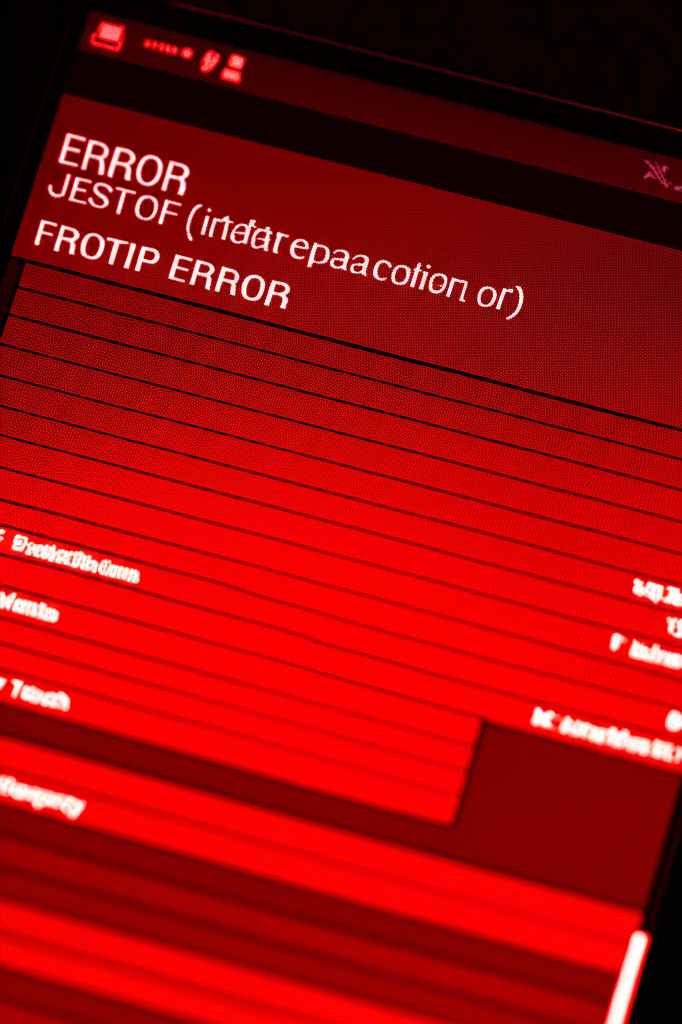iPhoneの画面が突然赤くなってお困りですか?もしかしたら故障ではなく、簡単な設定で直るかもしれません。
この記事では、iPhoneの画面が赤くなる原因と、自分でできる対処法を詳しく解説します。

iPhoneの画面が赤くなって、もしかして故障?と焦っている

まずは落ち着いて!原因を特定し、適切な対処法を試してみましょう。
この記事を読めば、
この記事でわかること
- 画面が赤くなる原因の特定
- スタンバイモード夜間モードの設定確認
- 強制再起動の手順
- iOSアップデートと復元方法
について知ることができます。
iPhone画面が赤くなる原因と解決策

iPhoneの画面が赤くなる原因は多岐に渡りますが、多くの場合、設定やシステムの一時的な問題で解決できます。
まずは原因を特定し、適切な対処法を試すことが重要です。
本記事では、画面が赤くなる主な原因から、自分でできる解決策、修理が必要なケースまで詳しく解説します。
特に、システムエラーやアップデートの失敗は【データ消失】につながる可能性があるため、日頃からバックアップを心がけましょう。
画面が赤くなる主な原因
iPhoneの画面が赤くなる原因は、iOS 17で追加されたスタンバイモードの夜間モードから、より深刻なハードウェアの故障まで様々です。
| 原因 | 内容 |
|---|---|
| スタンバイモード夜間モード | iOS 17で追加された機能で、周囲が暗い場合に画面を赤く表示する |
| システムエラー | iOSのシステムに不具合が発生している |
| アップデート失敗 | iOSアップデート中に問題が発生した |
| ハードウェア故障 | 液晶の故障やバッテリーの劣化などが考えられる |
スタンバイモード夜間モードの設定確認
iOS 17で導入されたスタンバイモードの夜間モードは、周囲が暗い時に画面を赤色で表示する機能です。
この機能がオンになっていると、意図せず画面が赤く表示されることがあります。

もしかして、iPhoneが故障した?

いいえ、まずは夜間モードの設定を確認しましょう
以下の手順で設定を確認し、必要に応じてオフにしてください。
- iPhoneの「設定」アプリを開く
- 「スタンバイ」を選択
- 「画面表示」を選択
- 「夜間モード」のトグルをオフにする
強制再起動の手順
システムエラーが原因で画面が赤くなっている場合、強制再起動を行うことで改善する可能性があります。
強制再起動は、iPhoneを強制的に再起動させる方法で、データが消える心配はありません。

強制再起動って難しそう…

ご安心ください。簡単な手順でできます
iPhoneのモデルによって手順が異なりますので、以下を参考にしてください。
- iPhone 8以降の場合
- 音量を上げるボタンを押し、すぐに離す
- 音量を下げるボタンを押し、すぐに離す
- サイドボタン(電源ボタン)を長押しする
- Appleのロゴが表示されたらボタンを離す
- iPhone 7の場合
- 音量を下げるボタンとスリープボタン(電源ボタン)を同時に長押しする
- Appleのロゴが表示されたらボタンを離す
- iPhone 6s以前の場合
- ホームボタンとスリープボタン(電源ボタン)を同時に長押しする
- Appleのロゴが表示されたらボタンを離す
iOSアップデートと復元方法
iOSアップデート中に問題が発生した場合や、システムエラーが解消されない場合、iTunes(またはFinder)を使ってiPhoneを復元する方法があります。
復元とは、iPhoneを工場出荷時の状態に戻す作業のことで、これにより多くのシステム上の問題が解決されます。

復元って難しそうだし、データが消えそうで怖いな…

復元前にバックアップを取っておけば、データを復元できます
復元を行う前に、必ずiPhoneのバックアップを取っておきましょう。
バックアップがあれば、復元後にデータを元に戻すことができます。
- iPhoneをコンピュータに接続する
- iTunes(またはFinder)を起動する
- iPhoneを選択する
- 「概要」タブを開き、「iPhoneを復元」をクリックする
- 画面の指示に従って操作を進める
復元が完了したら、バックアップからデータを復元してください。
もしバックアップがない場合は、初期化された状態からの再設定となります。
自分でできる対処法
iPhoneの画面が赤くなってしまった場合でも、落ち着いて対処することで改善する場合があります。
液晶保護フィルムの確認やソフトウェアアップデートなど、ご自身でできることから順番に試してみましょう
以下に、具体的な対処法をまとめましたので、iPhoneの画面が赤くなってお困りの際は、ぜひお試しください。
液晶保護フィルムの確認
画面が赤くなる原因として、液晶保護フィルムが影響している場合があります。
特に、長期間使用しているフィルムや、品質の低いフィルムは変色や劣化により、画面の色味に影響を与えることがあります

もしかして、フィルムが原因なのかな?

まずは、フィルムを剥がして画面の状態を確認してみましょう。
液晶保護フィルムが原因であるかの確認方法:
| 項目 | 内容 |
|---|---|
| フィルムの状態 | 傷、ひび割れ、変色、気泡の有無 |
| フィルムの種類 | ブルーライトカットフィルム、覗き見防止フィルムなど、特殊な機能を持つフィルム |
| フィルムの貼り付け方法 | ズレ、気泡の混入 |
| フィルムの交換時期 | フィルムを貼り付けてから長期間経過している場合 |
フィルムに問題がある場合は、新しいものに交換するか、一時的に外して様子を見るのがおすすめです。
ソフトウェアアップデートの実施
iOSのバージョンが古い場合、システムのエラーにより画面が赤くなることがあります。
最新のiOSにアップデートすることで、バグが修正され、画面表示の問題が解決することが期待できます

ソフトウェアのアップデートって、どうやるんだろう?

「設定」アプリから簡単にできますよ。
ソフトウェアアップデートの手順:
| 手順 | 操作 |
|---|---|
| 1 | 「設定」アプリを開く |
| 2 | 「一般」をタップ |
| 3 | 「ソフトウェアアップデート」を選択 |
| 4 | アップデートが利用可能な場合は、「ダウンロードとインストール」をタップ |
アップデートには時間がかかる場合があるため、Wi-Fiに接続し、充電しながら行うのがおすすめです。
iPhoneストレージ容量の確認
iPhoneのストレージ容量が不足している場合も、画面が正常に表示されないことがあります。
ストレージ容量を圧迫しているデータ(写真、動画、アプリなど)を整理することで、画面表示が改善される可能性があります

ストレージがいっぱいだと、画面が赤くなることもあるんだ。

不要なデータを削除して、iPhoneに余裕を持たせてあげましょう。
ストレージ容量を確認する方法:
| 手順 | 操作 |
|---|---|
| 1 | 「設定」アプリを開く |
| 2 | 「一般」をタップ |
| 3 | 「iPhoneストレージ」を選択 |
| 4 | ストレージの使用状況を確認し、不要なデータやアプリを削除 |
不要なアプリの削除や、写真・動画をiCloudやGoogleフォトなどのクラウドストレージに移行するのも有効な手段です。
Appのアップデートと整理
特定のAppが原因で画面が赤くなる場合もあります。
Appのアップデートが提供されている場合は、最新バージョンにアップデートすることで問題が解決することがあります

特定のアプリが原因ってこともあるの?

アップデートだけでなく、不要なアプリを整理することも大切です。
Appのアップデートと整理の手順:
| 手順 | 操作 |
|---|---|
| 1 | App Storeアプリを開く |
| 2 | 画面右下の「アップデート」をタップ |
| 3 | アップデートが利用可能なAppがある場合は、「アップデート」をタップ |
| 4 | 不要なAppは、ホーム画面でAppのアイコンを長押しし、「Appを削除」を選択 |
普段使わないAppや、アップデートが長期間されていないAppは、削除を検討しましょう。
修理が必要なケースとおすすめの修理業者
iPhoneの画面が赤くなる原因は多岐にわたりますが、自力で解決できない場合は、専門業者に修理を依頼するのがおすすめです。
画面の故障や基板の損傷など、専門的な知識や技術が必要なケースも存在します。
「一体どこに修理を依頼すればいいの?」と疑問に思われるかもしれません。
本記事では、Apple Store、スマホ修理工房などの専門業者、基板修理が必要なケースについて詳しく解説します。
修理業者を選ぶ際の参考にしてください。
Apple Storeでの修理
Apple Storeは、Apple製品の専門家が直接対応してくれるため、安心して修理を依頼できる点が最大のメリットです。
純正部品を使用するため、修理後の品質も保証されます。
| 項目 | 内容 |
|---|---|
| メリット | – Appleの専門家による修理:- 純正部品の使用:- 修理後の保証 |
| デメリット | – 予約が取りにくい場合がある:- 比較的費用が高い |
| おすすめのケース | – AppleCare+に加入している場合:- 比較的新しい機種で、保証期間内の修理を希望する場合:- データの安全性を最優先する場合 |
| 注意点 | – 事前にApple StoreのWebサイトや電話で予約が必要:- 修理内容によっては、本体交換になる場合がある |
| 概算修理費用(画面) | – iPhone 14 Pro Max: 42,800円- iPhone 14 Pro: 37,800円- iPhone 14 Plus: 32,800円- iPhone 14: 32,800円(AppleCare+未加入の場合) |

Apple Storeでの修理って、やっぱり高いのかしら?

AppleCare+に加入していれば、画面修理は3,700円で済みますよ!
スマホ修理工房などの専門業者
スマホ修理工房などの専門業者は、Apple Storeよりも比較的安価で、迅速な修理に対応してくれる点が魅力です。
画面交換やバッテリー交換など、部品交換が必要な修理を得意としています。
| 項目 | 内容 |
|---|---|
| メリット | – 比較的安価な修理費用:- 即日修理に対応可能な場合がある:- データが消えにくい |
| デメリット | – 部品によっては、純正品ではない場合がある:- 修理業者によって技術力に差がある |
| おすすめのケース | – AppleCare+に加入していない場合:- 費用を抑えたい場合:- 早く修理を済ませたい場合 |
| 注意点 | – 修理前に見積もりを確認すること:- 修理後の保証内容を確認すること:- 信頼できる業者を選ぶこと |
| 概算修理費用(画面) | – iPhone 14 Pro Max: 30,000円~40,000円- iPhone 14 Pro: 25,000円~35,000円- iPhone 14 Plus: 20,000円~30,000円- iPhone 14: 20,000円~30,000円 |

スマホ修理工房って、本当に信頼できるのかしら?

修理実績や口コミを参考に、信頼できる業者を選びましょう!
基板修理が必要なケース
基板修理は、iPhoneの内部にある基板が故障した場合に必要な修理で、水没や落下などが原因で発生します。
基板修理は高度な技術が必要となるため、専門の業者に依頼する必要があります。
| 項目 | 内容 |
|---|---|
| メリット | – データ復旧の可能性が高い:- 本体交換よりも費用を抑えられる場合がある |
| デメリット | – 修理費用が高額になる場合がある:- 修理に時間がかかる |
| おすすめのケース | – 水没や落下などでiPhoneが起動しなくなった場合:- データのバックアップを取っていない場合 |
| 注意点 | – 基板修理に対応できる業者は限られている:- 修理前に見積もりをしっかりと確認すること:- データの復旧を保証するものではない |
| 概算修理費用(基板) | – 30,000円~ |
データのバックアップの重要性
iPhoneの修理を依頼する前に、必ずデータのバックアップを取っておきましょう。
修理の過程でデータが消えてしまう可能性や、最悪の場合、初期化が必要になることもあります。
| バックアップ方法 | 内容 |
|---|---|
| iCloudバックアップ | – iPhoneの設定アプリからiCloudバックアップをオンにする |
| iTunesバックアップ | – パソコンにiPhoneを接続し、iTunesを使ってバックアップを作成する |
| その他 | – 写真や動画は、Googleフォトなどのクラウドストレージにバックアップする:- 連絡先は、Gmailなどのアカウントと同期しておく |
iPhoneの画面が赤くなる原因は様々ですが、適切な修理業者を選ぶことで、問題を解決できる可能性が高まります。
修理を依頼する前に、ご自身の状況をよく確認し、最適な業者を選びましょう。
よくある質問(FAQ)
- 質問: iPhoneの画面が赤いですが、故障でしょうか?
-
iPhoneの画面が赤くなる原因は様々です。iOS 17のスタンバイモードの夜間モードがオンになっている場合や、システムエラー、アップデートの失敗、ハードウェアの故障などが考えられます。まずは設定を確認し、強制再起動を試してみてください。
- 質問: スタンバイモードの夜間モードとは何ですか?
-
iOS 17で追加された機能で、iPhoneを充電中に横向きにすると、ウィジェットや時計などが表示されるモードです。周囲が暗い時に画面を赤く表示する夜間モードが自動でオンになることがあります。設定からオフにできます。
- 質問: 強制再起動の方法がわかりません。
-
iPhoneのモデルによって操作が異なります。iPhone 8以降の場合は、音量を上げるボタン、下げるボタンの順に押し、サイドボタンを長押しします。Appleのロゴが表示されたらボタンを離してください。
- 質問: 自分でできる対処法はありますか?
-
液晶保護フィルムが原因の場合もありますので、フィルムを剥がして画面の状態を確認してみてください。また、iOSのバージョンが古い場合は、ソフトウェアアップデートを実施することで改善されることがあります。
- 質問: 修理に出す場合、どこに依頼すれば良いですか?
-
Apple Store、スマホ修理工房などの専門業者があります。Apple Storeでは純正部品を使用するため品質が保証されますが、費用は高めです。専門業者は比較的安価で迅速な修理が可能です。
- 質問: 修理に出す前にやっておくことはありますか?
-
修理の過程でデータが消えてしまう可能性があるため、必ずデータのバックアップを取っておきましょう。iCloudやiTunesを使ってバックアップを作成できます。
まとめ
この記事では、iPhoneの画面が赤くなる原因と、自分でできる対処法を解説しました。
この記事のポイント
- スタンバイモード夜間モードの設定確認
- 強制再起動の手順
- ソフトウェアアップデートの実施
- 修理が必要な場合の修理業者の選び方
上記を参考に、iPhoneの画面が赤い問題を解決し、快適なiPhoneライフを取り戻しましょう。